ビジュアルページビルダーは、比較的最近になって登場したソリューションです。それ以前は、簡単な販売ページも新製品に関する情報を発信するためのランディングページも、コーディングの知識がなければ作成するのは困難でした。
当時企業は開発者やウェブデザイナーに依頼するしかなく、開発者やデザイナーはスタイルの微調整にCSSやHTMLを使用しなければなりませんでした。
やがてショートコードが登場し、HTMLが省略されたことで開発プロセスが効率化されましたが、WordPressページビルダーの登場によって、状況は劇的に変化。WordPressに搭載されたこの画期的な機能は、デザインの視覚的な構築を可能にするものでした。
ウェブ開発者はより素早くサイトを構築できるようになり(=より多くの顧客を獲得)、カルーセル、画像、動画、カラム、商品ギャラリー、ポートフォリオなどをドラッグ&ドロップで配置し、サイトを容易に作成できることから、初心者や新興企業が開発者に頼る必要がなくなりました。
WordPressページビルダーとは
お問い合わせページのようなシンプルなページを作成するとします。ユーザー名、ウェブサイト、メールアドレス、メッセージを入力するフィールドを設置したり、よくある質問や会社概要へのリンクとともに、オフィスの地図も掲載したいものです。また、会社の電話番号も必要でしょう。
お問い合わせページはサイトを構成する基本的なページの1つですが、ビジュアルページビルダーなしで作成するには、それなりの構造、コーディング知識、そして手間が必要になります。ところが、WordPressページビルダーを使うとなれば話は別。経験豊富な開発者が作業を効率化できるのはもちろん、初心者もコーディングなしで素早くページを構築することができます。
さらにエディターには、フロントエンドでの見え方がほぼそのまま反映されるため、微調整に時間を費やしたり、何度もプレビューボタンをクリックする必要はありません。何行も何列もある複雑なコンテンツを作成する際には、より作業が簡素化されます。
例えば、ECサイトのトップページには、以下のような要素が必要になるでしょう。
- 最新のキャンペーンを紹介するスライダー
- 人気商品を紹介するWooCommerce商品ギャラリー
- 新商品の「カゴに入れる」ボタン
- カスタマーレビューの一覧
- 新商品の発売を知らせるカウントダウンタイマー
- ナビゲーションメニューを上部に設置し、各カテゴリに誘導
- SNS共有ボタン
- 自社と商品を紹介するための見出しテキストのアニメーション
これらをすべて配置するにはかなりの時間がかかりますが、WordPressページビルダーを使えば(そしてインターフェースに慣れれば)、その作業時間を20分程度に抑えることができる可能性も。優れたページビルダーでは、カラムやコンテンツの再配置、サイズ変更、カラム構成、パディング、色など、あらゆる要素を柔軟に編集できます。そして何より、この作業はマウスの操作だけで完結します。
おすすめのWordPressページビルダー(2025年版)
それでは、早速おすすめのWordPressページビルダーをご紹介していきます。お急ぎの方は、以下のリストから気になるものをクリックすると、詳細に移動することができます。
要件に適したページビルダー選び
WordPressのページビルダーは多数存在するため、どれを選べばいいか迷ってしまう方も多いはず。そこで、Kinstaが独自にテストを実施し、その結果に基づいた質の高いページビルダーを厳選してご紹介していきます。
また、今回ご紹介するものは、ほとんどのWordPressテーマと互換性があるため安心です。各ページビルダーの機能やメリット、特に適した状況なども詳しく解説していきます。
1. Elementor
Elementorには、無料版とPro版(有料)があります。Pro版は1サイトにつき49ドル〜199ドル。この価格は、Elementorの使い勝手と機能性を考慮すればかなりお買い得です。
Elementorは、シンプルかつ高性能なWordPressページビルダーで、最も高速な選択肢の1つです。ライブ編集からページの読み込みまで、すべてが瞬時に処理されます。標準機能には、アニメーション、シェイプディバイダー、グラデーション背景、見出しウィジェットの効果などがあり、魅力的なWordPressテンプレートも豊富です。無料版もモバイルフレンドリーで、メンテナンスモード、工事中ページ、ランディングページの作成に便利なツールも用意されています。
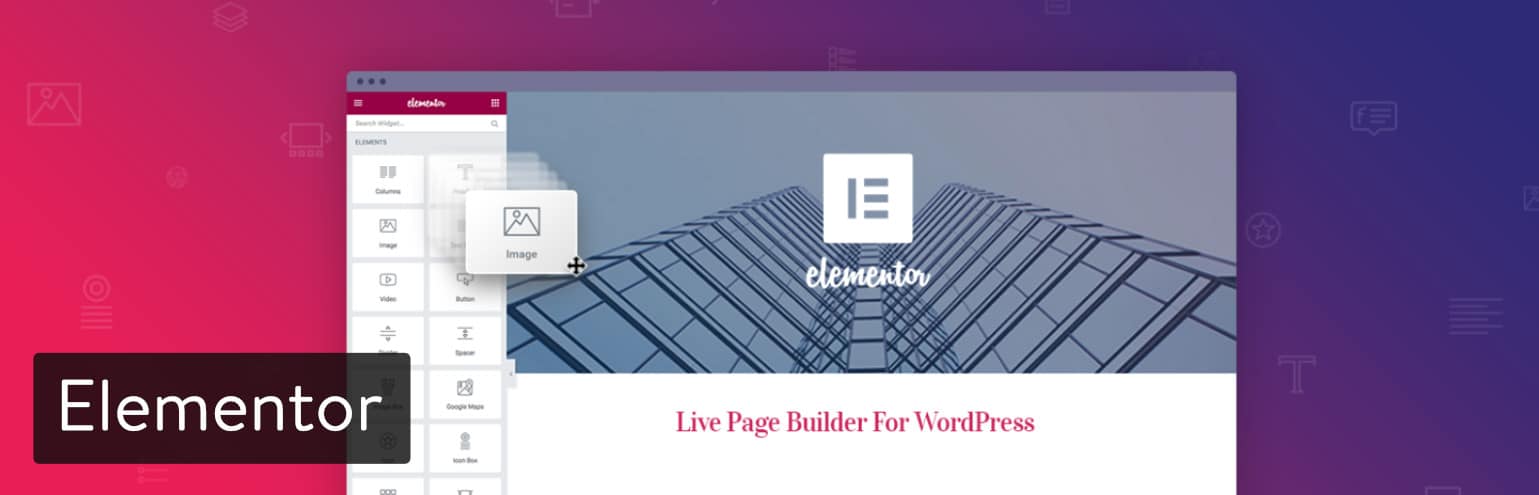
全体的なパフォーマンスと機能性に関しては、Pro版と無料版にそこまで違いはありません。どちらを選択するかは、サイトの要件によって異なりますが、Pro版はかなりおすすめです。
Pro版には、26以上のウィジェットが搭載されており、ECサイト、ポートフォリオ、企業サイト用の質の高いページを作成することができます。例えば、カテゴリ、商品、要素モジュールなどのWooCommerceウィジェットを活用しながら、Facebookボタン、ページ、コメントをサイト全体に挿入することも。また、ライブ編集可能なフォームエディターによって、バックエンドでフォーム作成作業に時間を費やす必要がありません。もちろん、ウィジェットを保存して他のページやウェブサイトに複製することも可能です。
このWordPressページビルダーの魅力
- 無料版にもテンプレート、高速なデザインエリア、ライブデザイン編集などの機能あり。
- Pro版は1サイト49ドルから購入可能。
- メンテナンス、近日公開ページ、ランディングページ用にプラグインのインストールが不要。
- 編集したウィジェットを保存して、サイト全体で使用可能。
- 動画、ボタン、アイコン、ソーシャルアイコン、イメージギャラリー、カウンターなど、26以上のウィジェット搭載(Pro版)。
- 多言語化サポート
- 開発者向けAPIで、拡張して他のシステムにも統合できる。
関連して、Elementorの開発者Ben Pines氏へのインタビューもご覧ください。
2. GeneratePressとGenerateBlocks
GeneratePressは無料のWordPressテーマですが、シンプルなページビルダーソリューションでもあります。シンプルで高速なビジュアルビルダーをお探しのまだ経験の浅いウェブマスター、ブロガー、開発者には特におすすめです。さらに、GeneratePressの有料版と無料のGenerateBlocksプラグインを併用すれば、あらゆるタイプのサイトを視覚的に構築することができます。
サイト作りをテーマ選びから始めるという方法もあります。GeneratePressはシンプルかつ軽量な無料テーマで、ランディングページ、ブログ、ビジネスサイト、販売ページ向けの美しいレイアウトが高く評価されており、その汎用性は、使用が向かないサイトを見つけるのが難しいほど。
使いづらく低速なテーマにうんざりしている方は、GeneratePressをチェックしてみてください。
無料テーマの場合、基本的にはブロックエディターを使って編集作業を行いますが、有料版を購入すると、より多くのモジュール(アドオン)を利用できます。
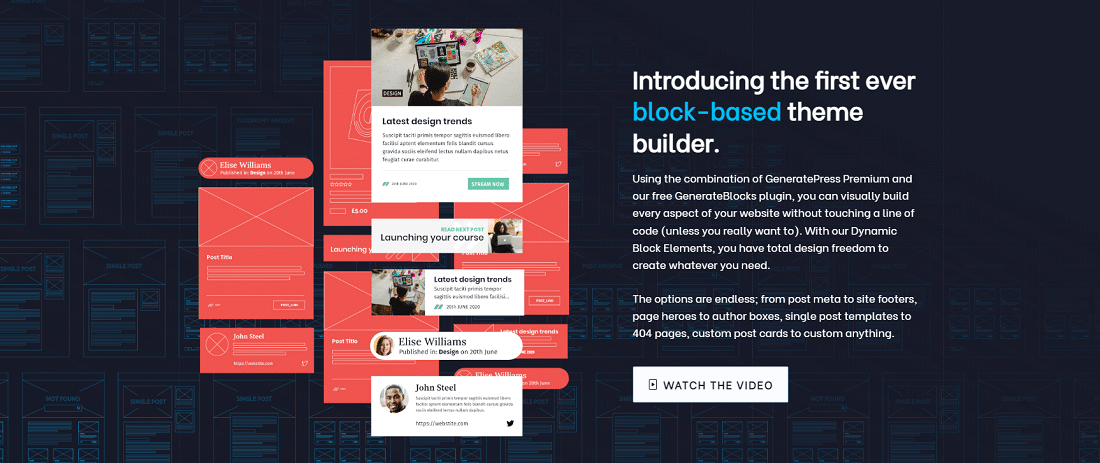
GenerateBlocksなしでも、GeneratePressで快適に美しいサイトを構築できますが、GenerateBlocksプラグインを導入すれば、デザインの可能性がかなり広がります。さらに豊富な機能が必要になれば、GenerateBlocksの有料版を購入してください。
GenerateBlocksでは、ブロックを作成し、メディア、テキスト、ヘッダー、色、背景色などの要素を追加することができます。一部テキストを太字にして強調したり、画像やリンクを使って商品の機能一覧をデザインしたりすることが可能です。
GeneratePressとGenerateBlocksの組み合わせは高速でもあり、ブロックを作成し終えたら、ドラッグ&ドロップでブロックを移動することができます。ブロックは積み重なる構造で、垂直方向がメインになります。
このWordPressページビルダーの魅力
- 数分以内にプロフェッショナルなサイトを作成、管理できる。
- 無料版もあるが、テーマビルダー、サイトライブラリ、サポートが付属する有料版(年間およそ59ドル)に投資することもできる。
- GenerateBlocksプラグイン併用すれば、機能を飛躍的に強化できる。
- GeneratePressの有料版は最大500サイトまで使用可能(つまりほぼ無制限)。59ドルを一度支払うだけで、すべての顧客サイトに使用できるため開発者や代行業者向き。
- 色、WooCommerce、タイポグラフィ、メニュー、ページヘッダー、ブログ、背景、余白、フックなどの便利なモジュールあり。
- 動的なCSSキャッシュ、システムフォントスタックのデフォルト設定(フォントファイルなし)、jQueryなし、Font Awesomeの必須アイコンの縮小など、パフォーマンス最適化に役立つ設定あり。
3. Beaver Builder
Beaver Builderは、一般的なページビルダーを超え、クリエイティブを追求する人向けに設計された、堅牢なWordPressページビルダーです。無料版と有料版があり、価格設定は他の選択肢より若干高めです。99ドル以上のプランはサイト数に制限なく使用できます。
代行業者や開発者向けのAgencyプラン(399ドル)では、ホワイトラベル化も可能です。
おしゃれで洗練されたテンプレート、ドラッグ&ドロップ式のエディターを使って、デザイン要素を柔軟に編集。他のビジュアルビルダーと比べて、よりきめ細かくデザインを調整するための設定が揃っています。
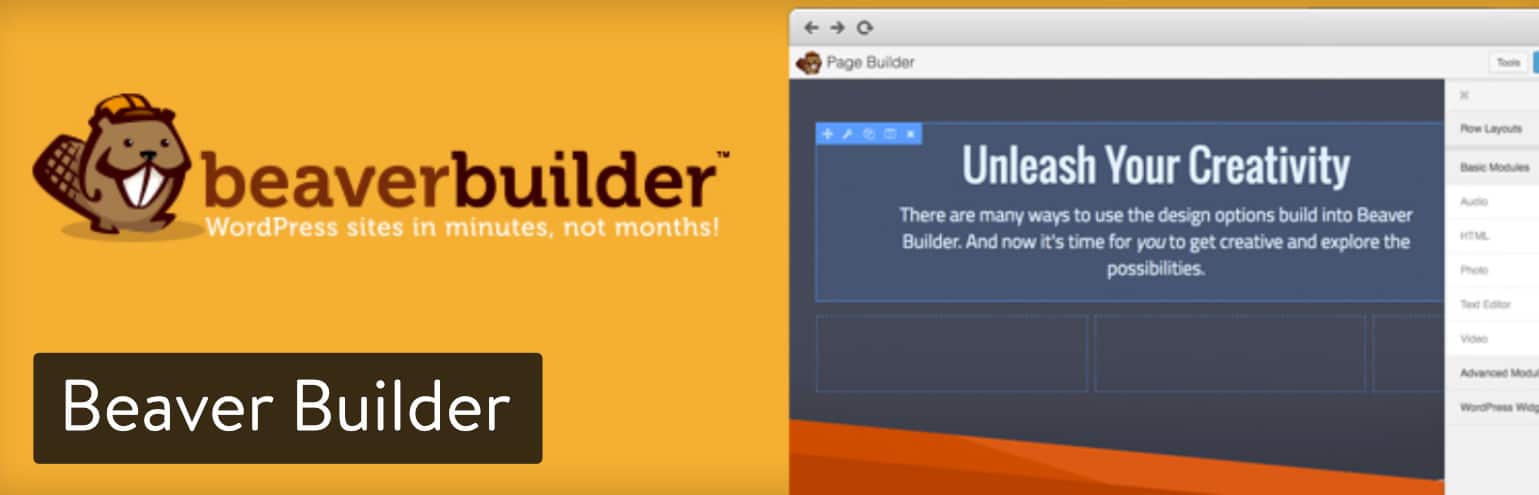
Beaver Builderの魅力はリアルタイムのフロントエンド編集にあり、プレビューボタンを度々クリックしたり、完成図をイメージしながら調整したりする手間を省くことができます。モバイルフレンドリーで、WooCommerceもサポートしているため、オンラインストアにも理想的。Beaver Builderと互換性がないプラグインを使用している場合は、ショートコードやウィジェットを利用することも可能です。
再利用可能なテンプレート、オープンAPI、インポート/エクスポート機能など、これほど機能を豊富に備えたページビルダーは貴重な存在です。
このWordPressページビルダーの魅力
- ライブフロントエンド編集によって、リアルタイムで外観を確認しながら、デザイン編集をサクサク行える。
- WooCommerceと互換性あり。
- いくつかの有料プランには、シンプルで印象的なデザインと、クリックだけで何十種類ものスタイルを作成できる画期的なBeaver Builder テーマが付帯。
- 写真、テキストエディター、セパレーター、アコーディオン、CTA、カウンター、購読フォーム、価格表など、数十のドラッグ&ドロップ式モジュールあり。
- Agencyプランでは、ホワイトラベル、ネットワーク全体の設定、DIY型ウェブパブリッシングプラットフォームなどの機能があり、顧客にサービスを提供するための究極の環境が手に入る。
- レイアウトはすべて保存可能で、サイトの他の場所で再利用可能。レイアウトの一部を他のサイトに移行することも。
4. Divi
Diviは、Elegant Themesチームによって開発された名の知れたページビルダーです。他のElegant Themes製品と同じように、同社のWordPressプラグイン、WordPressテーマ、その他機能を利用するには、サブスクリプションが必要になります。したがって、複数のプラグインやテーマを使用している開発者、または代行業者におすすめしたい選択肢です。サブスクリプションは年間89ドルから。
Diviのビルダーは、無限のレイアウトを実現できる優れもので、46のコンテンツモジュールを活用すれば、あらゆるテーマに対応できます。例えば、以下のようなモジュールがあります。
- アコーディオン
- オーディオプレーヤー
- バーカウンター
- コメント
- ディバイダー
- オプトインメール
- ポートフォリオ
- スライダー
- お客様の声
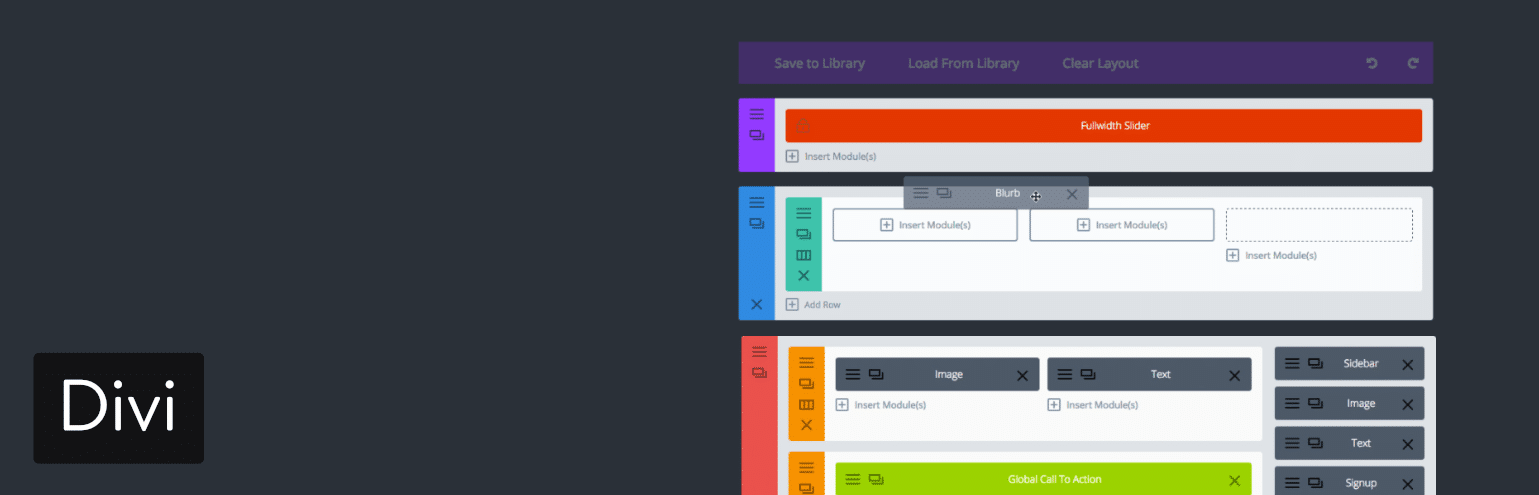
カラムは複数使用できますが、Elegant themesの公式サイトで確認できる魅力的なデザインの中には、ブログやランディングページ用の長文コンテンツも。同社は、Diviは画像やインタラクティブな要素を縦に並べて、魅力的なストーリーを表現するのに理想的なビルダーであると謳っています。
設定はシンプルで、コーディングの知識はいりません。Diviにない機能や独自の要素を取り入れたいユーザー向けには、カスタムCSSもサポートしています。今回ご紹介するWordPressページビルダーの多くと同様、ワンクリックで要素を複製できる機能があります。また、バックエンドで特定のモジュールを非表示にしたり、固定したりすることも可能です。
このWordPressページビルダーの魅力
- コンテンツモジュールが46種類も用意されている。
- 美しいテンプレートが揃っている。
- 要素を複製、無効化、固定することができる。
- 折りたたみ機能を使うと、ビューを統合して領域を整理し、デザインがごちゃごちゃするのを回避できる。
- やり直しや取り消しを無限に実行でき、過去のリビジョンに戻って復元することも可能。
DiviとElementorの徹底比較についてはこちらをご覧ください。
5. Brizy
Brizyは、ThemeFuse、Unyson、Pixelkitの開発チームによるページビルダーです。ThemeFuseは、長年にわたってWordPressテンプレートを作成してきたことから、ユーザーが何を必要とし、何を求めているかを熟知しており、ページをできるだけ簡単にデザインできるような工夫が凝らされています。
Brizy WordPressには無料版と有料版があり、無料版では機能とデザインが一部制限されます。このビルダーをフル活用するには、有料版の購入が必要です。価格は1サイトにつき年額49ドル、100サイトで年額99ドル(Freelancerプラン)、500サイトで年額199ドル(Agencyプラン)です。
Agencyプランでは、Brizyのブランディングを完全に排除するホワイトラベル化も可能です。また、年額ではなく一括払いのプランも選択できます。
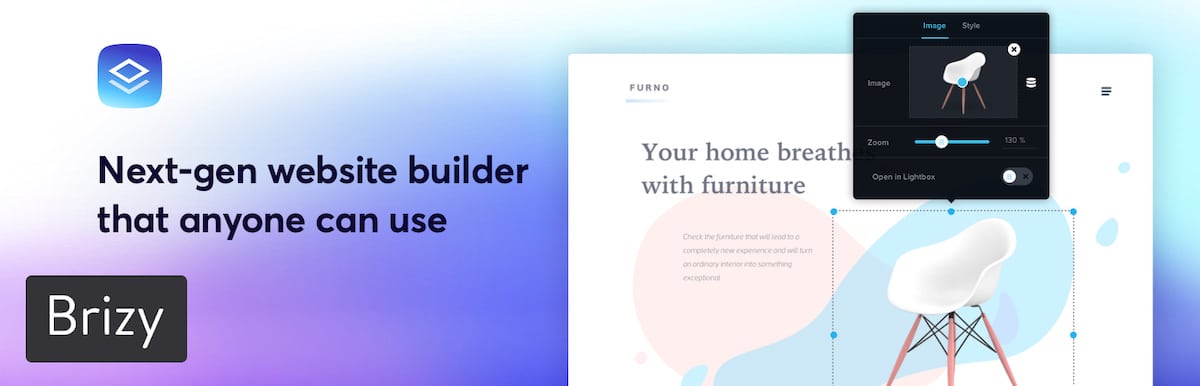
また、Brizyにはクラウドバージョンもあり、ワンクリックでBrizy CloudとBrizy WordPress間でサイトを移行することができます。
このWordPressページビルダーの魅力
- フリーランサーや代行業者向けの手頃なプラン
- ホワイトラベル化で、自社のブランド名でBrizyを再販可能(独自にホワイトラベルWPプラグインを取得することも)。
- UIデザインはページビルダープラグインの中で最も優れている。
- 130以上のデザインテンプレート
- デザインに活かせる500以上のブロックテンプレート
- 自動保存機能で、作業内容を不意に失うことがない。
- Facebookグループで他のユーザーと交流し、さらなるサポートやインスピレーションを得ることができる。
6. Droip
DroipはWordPress向けの本格的なノーコードサイトビルダー。ほとんどのページビルダーがウィジェット要素で動作するのに対し、Droipはノーコードのサイトビルダーとして、ページの各要素を細かく制御することができます。
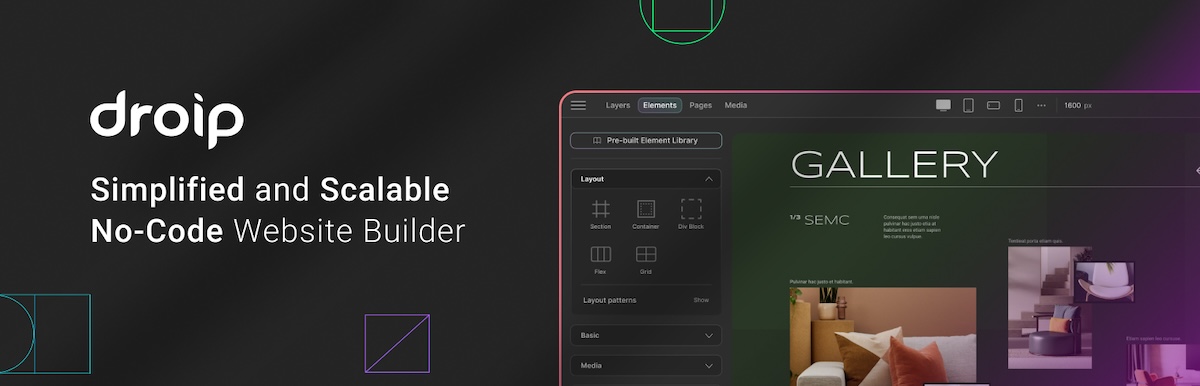
グリッド要素やフレックス要素を使用して複雑なレイアウトを作成し、好みのスタイルに編集して、デフォルトまたはカスタムのインタラクションポイントでインタラクティブにすることができます。
あらゆるウェブページのデザインに役立つだけでなく、サイトのパフォーマンスも改善されるため、インストールするプラグインの数も削減できる、包括的なノーコードサイトビルダーです。
このWordPressページビルダーの魅力
- コーディングいらずの包括的なサイトビルダーで、各要素を細かく制御しながら、複雑なウェブページを視覚的に作成可能。
- 動的なレイアウトや要素をデザインし、Droipのシンボルを使用してサイトのどこに配置するかを指定。
- 組み込みのSVGエディター、画像エディター、画像ライブラリなどにより、主要なメディア形式をすべてサポートするリッチメディアマネージャーでメディアを管理。
- gridとflexを利用してコンテンツを行と列に整理し、コンテンツを水平または垂直にシームレスに配置。
- さまざまなフォーム要素を使って、あらゆる種類のフォームをデザイン&構築可能。送信数の制限、フォームの送信完了状態の管理、フォームデータの管理など、高度な機能を追加アドオンなしで適用できる。
- ゼロからデザインするかテンプレートを使用して、コンバージョン率の高いポップアップを作成可能。
- 高度なインタラクションでサイトを作成し、インタラクションのタイムラインを制御して、カスタムインタラクションを適用。
- キーボードコントロールから独自の視覚要素(アピアランス)まで、充実したアクセシビリティ機能により、誰でもアクセスしやすいサイトを作成できる。
- SEO設定や高度なタイポグラフィ設定など、その他多数。
7. SiteOrigin Page Builder
SiteOrigin Page Builderには、無料版と有料版(29ドル)があり、メールアドレスを入力したり、追加料金を支払ったりすることなくウィジェットバンドルをダウンロードすることができます。ウィジェットには、Google マップ、見出し、画像グリッド、価格表、投稿カルーセルなどのモジュールが含まれます。レスポンシブなWordPressページビルダーと併用すれば、あらゆる人が使用できるシンプルなコンテンツ作成インターフェースの出来上がりです。
グリッドベースの技術、SiteOriginとサードパーティウィジェット統合によるシンプルなドラッグ&ドロップシステムが搭載されており、テーマに付属する使い慣れたウィジェットを用いてサイトを構築することができます。フロントエンドのライブ編集が可能ですが、バックエンドでの編集もできます。バックエンドではウィジェットや行を追加したり、構築済みモジュールを使用したり、履歴を表示したりすることができ、コンテンツの上部にシンプルなツールバーが表示されます。
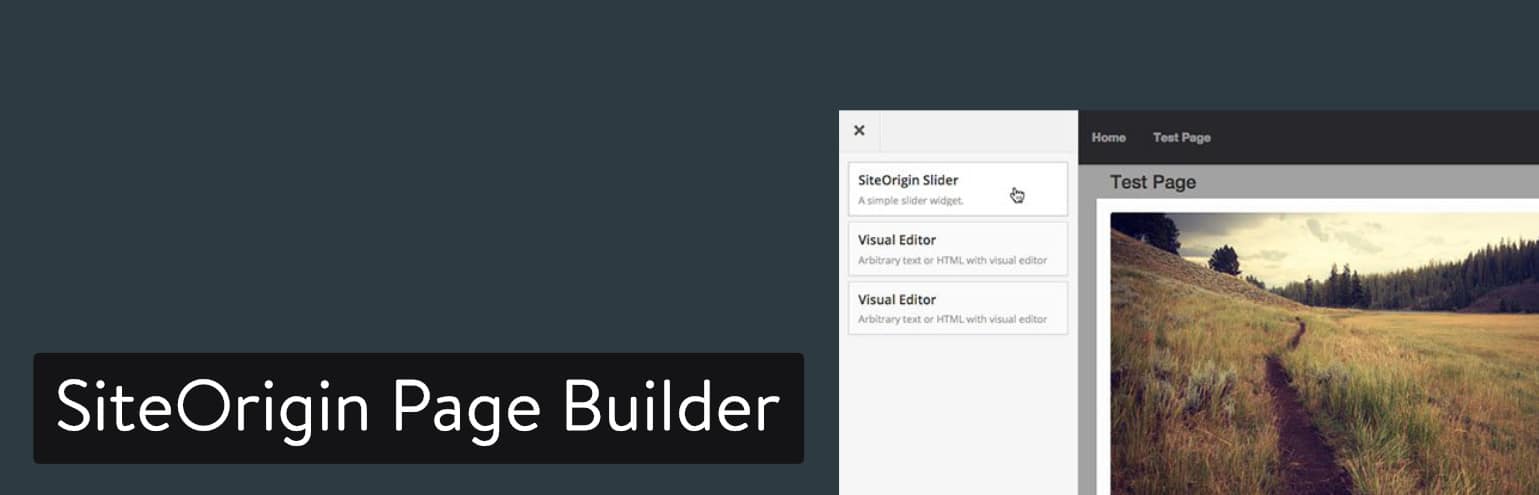
SiteOrigin Page Builderは無料で利用でき、サポートや更新のためにアップグレードする必要もありません。ただし、SiteOrigin Custom Post Type Builderなどのアドオンを使用するには、有料版が必要になります。
このWordPressページビルダーの魅力
- 無料で優れたWordPressページビルダーをお探しの方におすすめ。無料にもかかわらずウィジェットが豊富。
- フォーラムやドキュメントを活用して自分で問題を解決するのに抵抗がない人向き。
- バックエンドとフロントエンドのライブ編集が可能。
- 洗練された使いやすいツールバーで、簡単に行やウィジェットなどの重要な要素を追加できる。
- 独自のウィジェットや使い慣れたサードパーティウィジェットとも完全に統合可能。
8. Visual Composer
Visual Composerには、CodeCanyonで販売されている最も人気のあるページビルダーの1つ、WPBakeryチームによって開発されました。使いやすい上に、中級〜上級の開発者向けの高度な機能も満載です。
例えば、50以上のプレミアムコンテンツ要素と100以上のレイアウト。40以上あるグリッドデザインテンプレートは、素早くページを立ち上げるのに一役買ってくれます。さらに、200以上あるサードパーティアドオンも見逃せません。フロントエンドとバックエンド両方のビジュアルエディターが搭載されており、前者はサイトを調整するとリアルタイムで実際の外観が表示され、後者ではドラッグ&ドロップでモジュールを追加できるグリッドベースのインターフェースになっています。
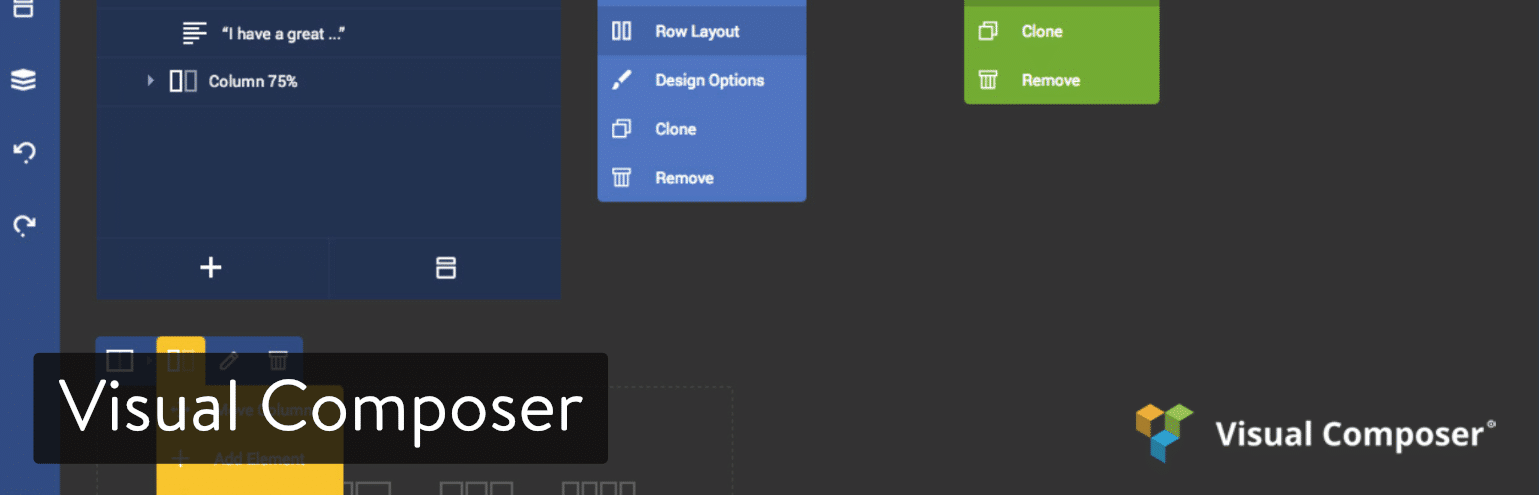
すでにお分かりかもしれませんが、このプラグインを使用するのにコーディング知識は不要です。開発者はツリービュー機能を実装し、ビルダーをPhotoshopやSketchのレイヤーのようなレイヤーインターフェースに変換して、使用することができます。
デザイン要素をうまく見せられない場合や、サイトデザインを高度に編集したい場合は、カスタムCSSやカスタムJavascriptを使って、グローバルまたはローカルに、サイト全体に特定のスタイルを適用することができます。
このWordPressページビルダーの魅力
- シンプルなドラッグ&ドロップ式エディターで、ページ全体のレイアウトや要素を移動、管理できる。
- 59ドルと手頃な価格で購入可能。
- 技術的には、バックエンド、フロントエンドライブエディター、ツリービューで「3in1エディター」搭載。
- 要素を非表示にして後で保存することができ、デザイン領域をすっきりさせて、モジュールを忘れることなく活用できる。
- コーディングの知識は不要。中上級者向けにはカスタムCSSとJavascriptエリアあり。
9. Page Builder Sandwich
Page Builder Sandwichは、基本的には無料プラグインですが、有料版には、アップグレードすると、1,700以上のベクターアイコン、カスタマイズされたGoogle マップ、数百のショートコードとプラグイン、独自のCSSなどの機能が付帯します。
フロントエンドのビジュアルページビルダーで、初心者でも使いやすいのが特徴です。バックエンドでの操作やコーディングの知識もいりません。ドラッグ&ドロップで配置できる要素は、シンプルなテキストボックスと画像のみ。色やサイズはマウス操作で変更でき、加えた変更がすべてリアルタイムでエディターに反映されます。
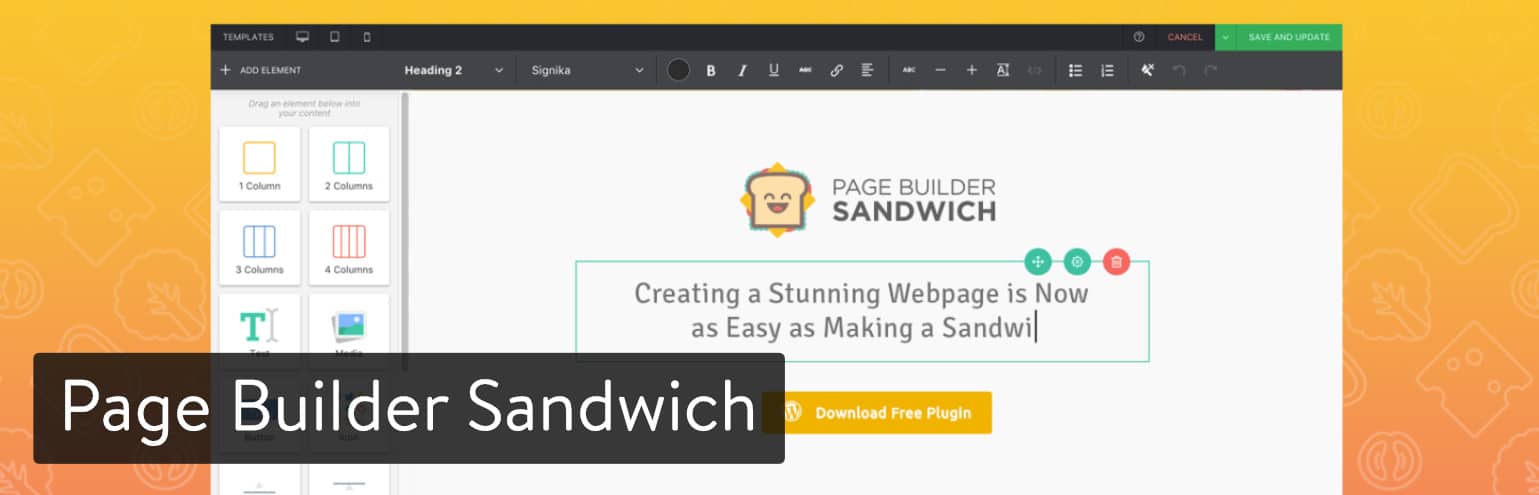
バックエンドのドラッグ&ドロップ式エディターはありませんが、デフォルトのWordPressエディターとうまく統合されています。そのため、画像やテキストを調整するためにエディターに戻ることができ、ビジュアルエディターでの編集が台無しになることはありません。
このページビルダーは、DiviやElementorの簡易版といったところですが、必要最低限の機能でシンプルにページを作成するには適した選択肢です。例えば、他のページビルダーでは選ぶのが大変なほど種類があるフルページテンプレートも、Page Builder Sandwichには10点しかありません。
このWordPressページビルダーの魅力
- 無料版は非常に基本的で、一般的なウェブマスターならすぐにデザインを構築し始めることができる。
- 有料版では、何百ものプラグインとショートコード、何千ものベクターアイコンを使用できる。
- 10種類のページテンプレートがあり、ゼロからサイトを構築する必要がない。
- 美しいフロントエンドのライブエディターは、バックエンドのWordPressエディターで行う編集と競合しない。
10. Oxygen
Oxygenは、通常のWordPressページビルダーとは少し異なり、独立したサンドボックスモジュールで動作。良い点は、WordPressで目にするタブやツールバーのほとんどが取り除かれ、コンテナや段落、テキストブロックを作成するボタンなど、ページビルダーらしい機能だけに絞り込まれているところです。
Oxygenの価格は99ドルで、サイト数に制限はありません。さらに30日間の返金保証と生涯アップデートが含まれるため、一度購入すれば、サポートや更新のために毎年料金を支払い続ける必要はありません。
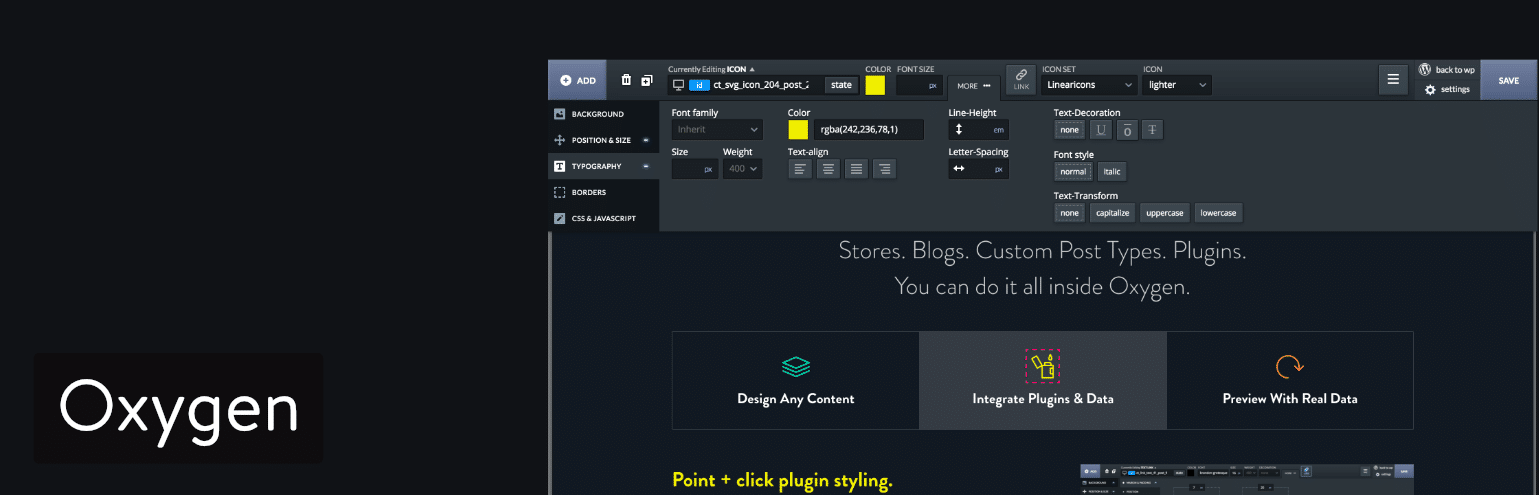
Oxygenの強みは数分以内にサイトを作成できること。組み込まれたコンポーネントによって、独自のデザインも即座に構築可能です。より伝統的な方法を好む方向けに、HTML要素もサポートされています。インポート/エクスポート機能で、あるサイトから別のサイトに素早くデザインを移動可能。さらに、Visual Composer、Beever Builder、Elementorといった他のページビルダーと併用できます。他のWordPressページビルダーに気に入っている機能がある場合は、この互換性は大きな利点になります。
OxygenのインターフェースはPhotoshopに似た印象で、ある程度学習すればすぐに理解できます。使い方に慣れれば、その圧倒的な量の機能をフル活用できるようになりますが、初心者にはややハードルが高めの選択肢です。Javascript、HTML、PHP、CSSもサポートしているため、経験豊富な開発者におすすめです。
このWordPressページビルダーの魅力
- 完全なコーディング機能(Java、HTML、PHP、CSS)と本格的なフロントエンドのビジュアルビルダー搭載。
- Elementorのような他のページビルダーと併用できる。
- 生涯アップデートとサポートあり。クライアントサイトに好きなだけ使用することができる。
11. Live Composer
Live Composerは、無料のオープンソースWordPressページビルダーで、公式サイトでメールアドレスと名前を入力すれば、誰でもダウンロード可能です。フロントエンドでドラッグ&ドロップ操作が行えるため、コーディングは必要なし。エディターはレスポンシブデザインで、開発を迅速かつ簡単にする40以上のコンテンツモジュールが組み込まれています。
Live Composerには、デザイン構築を始めるための2つのテーマがあり、69ドルでWooCommerce統合も可能です。これによって、商品ページからカートページまで、すべてをフルカスタマイズすることができます。
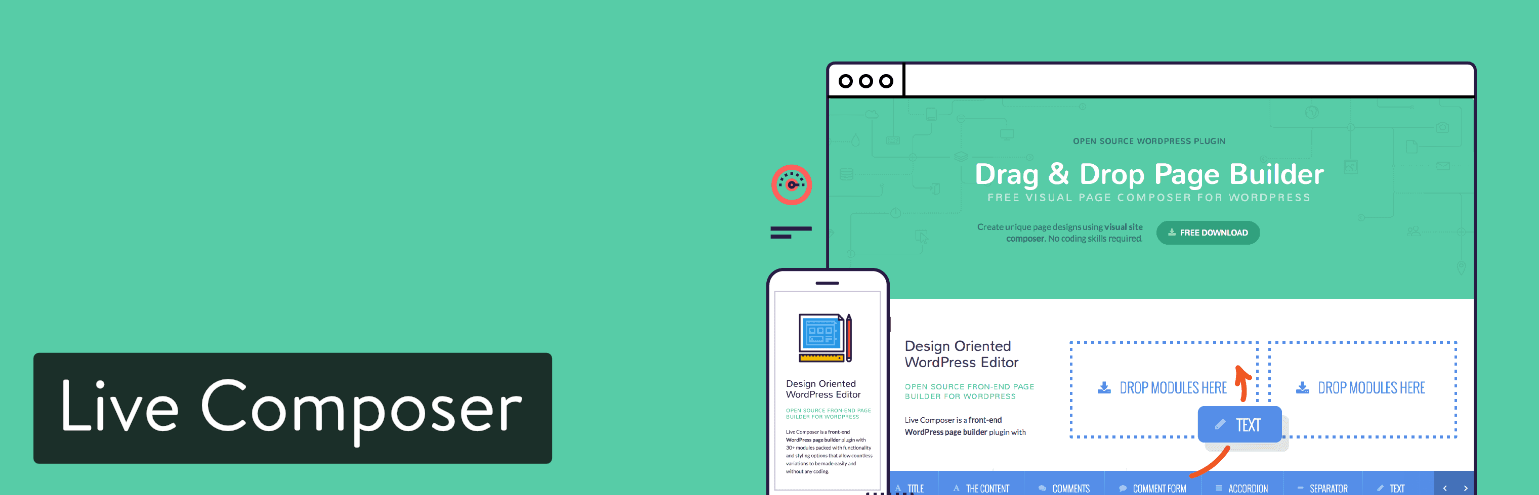
WooCommerceのサポートや拡張機能は有料になります。拡張機能は49ドルでセット販売されています。
注意点としてはその程度で、ベーシックかつ直感的で、あらゆる人が利用できるページビルダーです。無料版にもう少し包括的なモジュールが欲しいところですが、必要に応じて拡張機能を購入すれば問題解決です。
このWordPressページビルダーの魅力
- 無料で利用できる。
- 課金して、ドラッグ&ドロップ式のWooCommerceエディターを手にすることもできる。
- Google マップ、動画埋め込み、ギャラリー画像、アニメーションなどの拡張機能も必要に応じて購入可能。
12. MotoPress Content Editor
MotoPress Content Editorは、今回ご紹介する他の選択肢に比べると知名度に欠けますが、すべてのテーマ、固定ページ、投稿、カスタム投稿タイプに対応する手頃なソリューションです(年間ライセンス39ドル)。MotoPressのメンバーシップ(こちらはやや高額)に登録すれば、無料で利用することができます。
MotoPress Content EditorをWordPressのエディター組み合わせることで、視覚的なフロントエンドの編集が可能です。WordPressのマルチサイトとも互換性があり、マルチサイトにおすすめの選択肢です。
テーマとサイトのテキストを変更するための多言語インターフェースも搭載。またWoocommerceやGoogle Fonts対応などのメリットもあるため、一見の価値ありです。
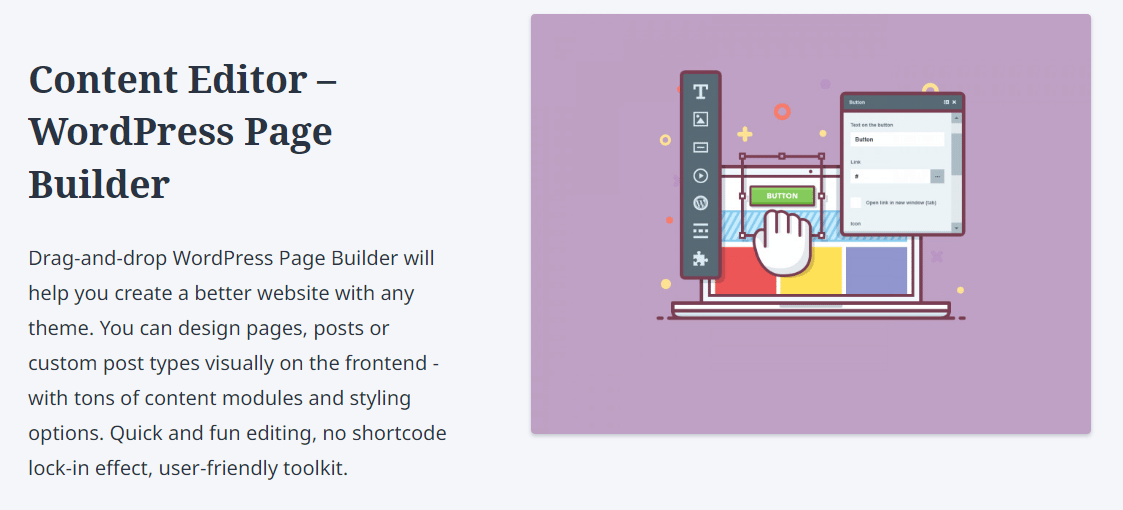
ちなみに、MotoPress Clubのメンバーシップ(年間299ドル〜)を登録すると、以下のようなものも利用できるようになります。
- ホワイトラベル
- 動画スライダーとライトボックス
- Google マップアドオン
- 価格表
- シンプルなお問い合わせフォーム
- 画像内へのリンク設定(ホットスポット)
- カウントダウンモジュール
- WooCommerceアドオン
このWordPressページビルダーの魅力
- 有料ページビルダーとしては比較的安価。
- リアルタイムのビジュアルページビルダーで、バックエンドで編集したくない人向き。
- WooCommerce対応
- ページテンプレートとテーマ
- WordPressマルチサイトと互換性あり。
13. Themify Builder
Themify Builderは、Themifyテーマがすべて組み込まれているという大きなメリットがあり、Themifyテーマを使用する場合は、このページビルダーを使うことができるため、サードパーティのWordPressページビルダーを統合したり、追加料金を支払う必要はなくなります。
WooCommerceサポート、価格表、地図統合など、25のアドオンを含むPro版も69ドルで購入可能です。

また無料版もあり、どのテーマでも使用可能です。無料版はあらゆる解像度に対応するレスポンシブ要素を備えています。フロントエンドのライブ編集によって、バックエンドに触れる必要はなく、デフォルトのドラッグ&ドロップ式モジュールには、テキスト、音声、アコーディオン、ギャラリー、投稿、ウィジェットなどが含まれます。
有料版にはカスタムCSSを使用できる領域があるため、開発者向けです。カスタマイズ性が劇的に高まるとともに、カスタムCSSモジュールを作成し、再利用可能な要素と組み合わせて、他の場所で使用することもできます。
有料版の主なメリットは、60以上のビルダーレイアウト。また、60種類以上のアニメーション効果とレスポンシブスタイリングも用意されています。
リビジョン管理機能も強化され、バージョン無制限でレイアウトを保存することができます。必要に応じて以下のようなアドオンを実装して、機能の拡張も可能です。
- スライドショー
- 投稿数無制限
- タイプライター効果
- 背景動画スライダー
- Google マップ
- プログレスバー
- タイムライン
- カウンター
- A/B画像表示
Themify Builder Proの欠点としては、これらのアドオンの多く(スライドショーやスライドギャラリーなど)が、他のページビルダーにデフォルトで搭載されている機能であるということ。したがって、Themifyのテーマを使用しない限りは、他のものを選ぶほうが良いかもしれません。
このWordPressページビルダーの魅力
- 25のアドオン(有料版)
- すべてのThemifyテーマに付帯する。
- 60以上のビルダーレイアウトと60以上のアニメーション効果
- 使用するデバイスに応じてサイトの要素を非表示にできるユニークな機能もある。
- 従来のデザイン構築方法を好むユーザー向けにカスタムCSSもサポート。
14. Gutenberg(WordPressブロックエディター)
ブロックエディターとして知られるGutenbergは、現在WordPressに標準搭載されているエディターです。リリースから数年のうちに、堅牢なページビルダーへと成長を遂げました。
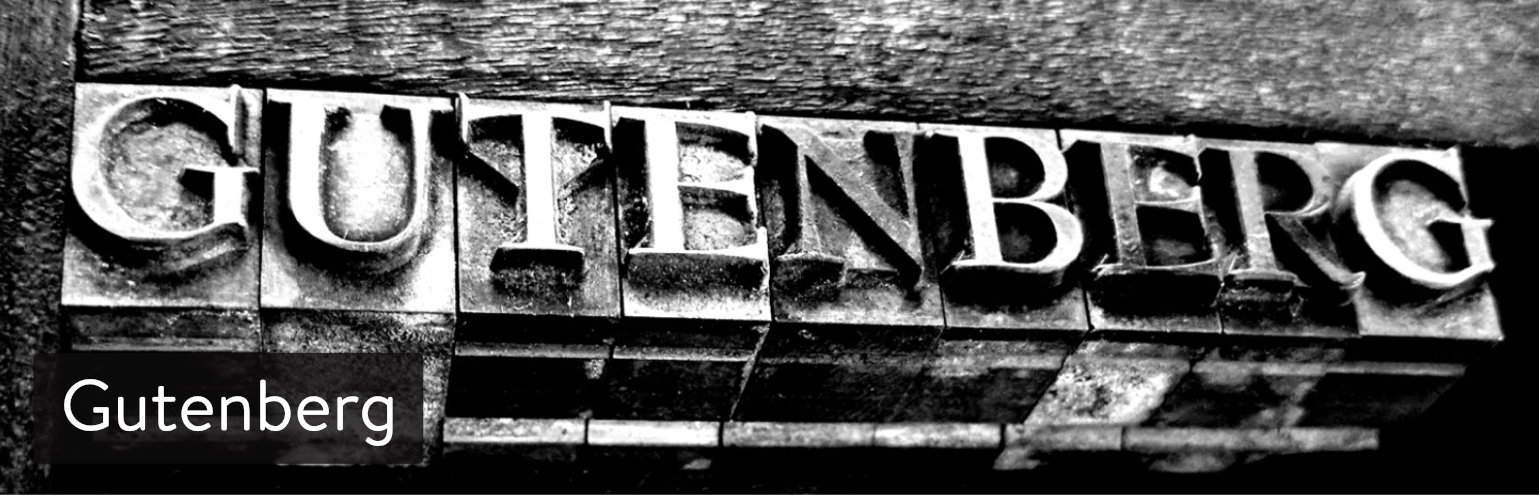
ブロックエディターは、WordPressコアの一部であるため、厳密にはページビルダーではありませんが、ページビルダーに通ずる視覚的な編集体験を実現します。
構築済みブロック(自作も可能)や、ドラッグ&ドロップ式エディター、カスタマイズ可能な要素などが特徴で、WooCommerceなど、WordPressにブロックで挿入できるプラグインが多数あり、どれも無料で利用できます。
ブロックに加えて、再利用可能なコンテンツセクションも作成することができ、テンプレートも複数あります。ブロックが有効なテーマを使用している場合は、エディターでページテンプレートを編集したり、新たにテンプレートを追加したりすることも。つまり、コードを使ってゼロからページテンプレートを構築する必要はありません。
他のページビルダーを使用したことがある方にとっては、やや不便に感じるかもしれません。レイアウトを定義する設定はそれほど多くなく、機能を拡張しない限り高度なブロックは扱えません。しかし、予算が限られていたり、他のプラグインをインストールしたくない場合、ブロックエディターは優れた選択肢になります。
ブロックビルダーの魅力
- WordPressのデフォルトエディターであり、無料で使用できる。
- プラグイン(ほとんどが無料)を使ってブロックを拡張できる。
- 最新テーマは、ほぼすべてブロックエディターに対応している。
- ブロックを使って再利用可能なページセクションを構築可能。
- テーマによっては、ブロックエディターを使ってページテンプレートを作成、編集することができる。
その他のページビルダーと多目的テーマ
ページビルダーは数え切れないほど存在するため、すべてを紹介することはできませんが、他には以下もおすすめです。
- Pootle Page Builder(無料・有料)
- OptimizePress(有料)
また、AvadaやX WordPress Themeなどの人気テーマもチェックしてみてください。Avadaには専用のFusion Builderが組み込まれており、X WordPress Themeには、Visual Composerと専用のCornerstoneが付帯しています(Cornerstoneは別途購入することも可能)。多目的テーマについてはこちらをご覧ください。
WordPressページビルダーのデメリット
あらゆる製品やプラグイン同様、ページビルダーにはメリットもあればデメリットもあります。以下、ページビルダーに対する開発者およびその他の利用者が挙げる主な欠点をご紹介します。
- ページビルダーによっては、サイトの表示速度が低下することがある。これは、コードなしで動作するようにするために追加でCSSやJSを読み込むことが原因。ページビルダーをインストールする前と後に、速度に影響が出るかどうか、WordPressサイトのスピードテストを実施することをおすすめします。
- 1つのページビルダーに絞って長期的に使用しなければならない。そのため、定期的に更新され、長期にわたって必要になるものがすべて揃っているものを選びましょう。
要件に合わせてWordPressページビルダーを選ぼう
GoogleでWordPressページビルダーを検索すると、その選択肢に圧倒されるはず。今回ご紹介したものの中から、予算、経験値、必要な機能に基づいて、適したものを使用してみてください。
最後に、おすすめのWordPressページビルダーをまとめてみます。
- 費用対効果の良い(多くの機能をお得に)ページビルダーなら─Elementor、Divi、Beever Builder、Brizy
- 高速でシンプルなページビルダーなら─GeneratePressとGenerateBlocks、SiteOrigin Page Builder、Droip
- 無料で使えるページビルダーなら─Elementor、Page Builder Sandwich、Live Composer、SiteOrigin Page Builder
- 高度なコーディングが可能な高性能ページビルダーなら─Divi、Themify、Visual Composer、Oxygen
WordPressページビルダーについてご質問があれば、以下のコメント欄でお知らせください。また、愛用中のページビルダーがあれば、ぜひその感想も共有してください。


